
  |  | ||
La procédure suivante décrit comment imprimer un fichier d'impression sécurisée avec le pilote d'impression PCL 6/5e et RPCS. Pour plus de détails sur comment imprimer un fichier d'impression sécurisée avec le pilote d'impression PostScript 3, consultez le Supplément PostScript 3 en PDF sur le CD-ROM.
![]()
Les applications possédant leurs propres pilotes, telles que PageMaker, ne prennent pas en charge cette fonction.
Si vous utilisez Mac OS X, vous devez avoir Mac OS X v10.2 ou plus pour utiliser cette fonction.
Configurez l'impression sécurisée dans les propriétés du pilote d'impression.
Pour plus d'informations concernant la configuration de pilotes d'impression, reportez-vous aux fichiers d'Aide correspondants.
Lancez l'impression à partir de la boîte de dialogue [Impression] de l'application.
Le travail d'impression sécurisée est envoyé à l'appareil.
Sur le panneau de commande de l'appareil, appuyez sur la touche [Imprimante] pour afficher l'écran de l'imprimante.
Appuyez sur [Travaux d'impression].
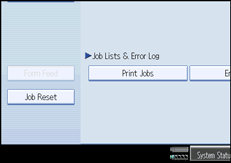
Une liste des fichiers d'impression enregistrés dans l'appareil apparaît.
Appuyez sur [Liste trav. impr. sécu.].
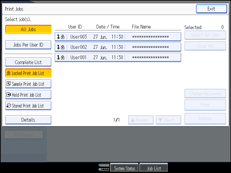
Une liste des fichiers d'impression sécurisée enregistrés sur l'appareil s'affiche.
En fonction des paramètres de sécurité, certaines tâches d'impression ne peuvent être affichées.
Sélectionnez le fichier à imprimer puis appuyez sur [Imprimer].
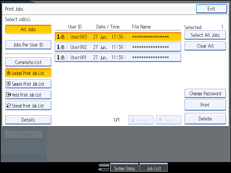
L'écran de mot de passe apparaît.
Saisissez le mot de passe via le pavé numérique puis appuyez sur [OK].
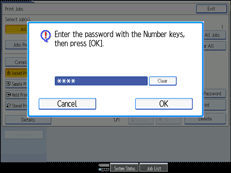
L'écran de confirmation de mot de passe s'ouvre.
Un écran de confirmation s'affiche si le mot de passe saisi est incorrect. Appuyez sur [Sortie] pour saisir de nouveau le mot de passe.
Si plusieurs fichiers d'impression sont sélectionnés, la machine imprime les fichiers correspondant au mot passe saisi. Le nombre de fichiers à imprimer est affiché sur l'écran de confirmation.
Si vous avez oublié votre mot de passe, demandez de l'aide à votre administrateur réseau.
Appuyez sur [Oui].
Le fichier bloqué est imprimé.
Appuyez sur [Non] pour annuler l'impression.
![]()
Une fois l'impression terminée, le fichier enregistré sera effacé.
Pour arrêter l'impression après son démarrage, appuyez sur [Sortie ] jusqu'à ce que l'écran Imprimante apparaisse, puis sur [Réinitialiser travail]. Le fichier sera effacé.